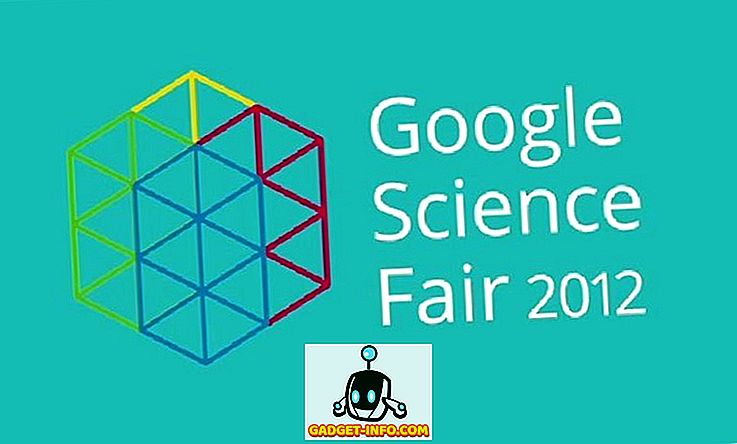Les services en nuage ont acquis une popularité fulgurante au cours des dernières années et, avec la plupart des gens jonglant entre plusieurs plates-formes de stockage en nuage, il est naturel que vous souhaitiez parfois synchroniser vos fichiers entre ces divers services ou même les transférer d'un service à un autre pour une raison quelconque. Il existe plusieurs façons de procéder. Aujourd'hui, nous allons vous montrer exactement comment déplacer vos fichiers d'un service de stockage en cloud à un autre :
Comment synchroniser des données entre plusieurs services de cloud
Si vous avez quelques fichiers stockés dans le nuage, leur transfert d'une plate-forme à une autre ne devrait même pas être un problème. Vous pouvez simplement les télécharger sur votre ordinateur et les télécharger à nouveau sur votre nouveau service de stockage en nuage, ce qui vous évite d'avoir à essayer quelque chose de nouveau. Si, toutefois, comme la plupart des gens, vous avez également des tonnes et des tonnes de données stockées dans le cloud, vous devez tout télécharger sur votre périphérique de stockage local, puis les télécharger à nouveau dans le cloud, ce qui n'est pas seulement laborieux et fastidieux. processus, il est également complètement inutile. En effet, de nombreux services automatisent le processus - certains même gratuitement - pour que vous ne perdiez pas votre temps et n'utilisiez pas votre bande passante en essayant de synchroniser vos fichiers et dossiers d'un service à un autre.
Pour les besoins de cet article, nous utiliserons un service Web gratuit appelé MultCloud afin de montrer comment transférer des fichiers entre deux des plates-formes les plus populaires de cyberlocker - Google Drive et Dropbox. Sur son site Web, MultCloud indique qu'il prend en charge une multitude de services de stockage en nuage, notamment OneDrive, AmazonS3, MediaFire, MyDrive, Box et Yandex, aux côtés des deux que nous utilisons aujourd'hui pour notre démonstration. Nous avons choisi Google Drive et Dropbox pour deux raisons. Tout d’abord, j’ai déjà des comptes avec ces deux services, alors je connais déjà la plupart de leurs fonctionnalités et de leurs bizarreries, mais ce qui est encore plus important, c’est l’une des plates-formes de stockage en nuage les plus populaires dans le monde. savoir que la ou les plates-formes de stockage en nuage qu’elles utilisent prennent en charge certaines des options dont nous discutons aujourd’hui.
Utiliser MultCloud pour déplacer des fichiers entre Google Drive et Dropbox
MultCloud est l'un des meilleurs services gratuits basés sur le Web qui vous permet de synchroniser plusieurs plates-formes de stockage en nuage. L’interface est extrêmement intuitive et même les utilisateurs novices ne devraient pas vraiment rencontrer de problèmes de navigation dans le processus d’installation, qui nécessite très peu d’informations utilisateur, à l’exception des noms de compte et des mots de passe. Comme le service est basé sur le Web, vous n’avez même pas besoin d’installer quoi que ce soit sur votre PC . Pour utiliser ce service, il vous suffit de vous rendre sur le site officiel de la société en cliquant sur ce lien.
- La meilleure partie du service de MultCloud est que vous n’aurez même pas besoin de créer un compte pour utiliser son service. Vous pouvez simplement cliquer sur le lien «Expérience sans vous inscrire» pour commencer.

- Vous serez invité à ajouter les lecteurs de cloud, alors cliquez sur l'option «Ajouter des lecteurs de cloud», comme indiqué dans l'image ci-dessous.

- Choisissez l’un des disques Cloud proposés et cliquez sur «Suivant». Dans mon cas, j'ai choisi Google Drive.

- Cliquez sur «Ajouter un compte Google Drive» .

- Vous serez redirigé vers la page de connexion sécurisée de Google, où vous devrez vous connecter à votre compte Google en renseignant vos informations d'identification.

- Confirmez que vous voulez que MultCloud accède à votre compte.

- Une fois que MultCloud a accès à votre compte Google Drive, une liste de tous vos fichiers GDrive apparaît dans la fenêtre MultCloud.

- Choisissez maintenant votre deuxième compte cyberlocker de la même manière. Ajouter des disques cloud -> Dropbox -> Suivant .

- Renseignez vos informations d'identification Dropbox et autorisez MultCloud à accéder à votre compte Dropbox .

- Une fois que vous avez cliqué sur autoriser, vous serez redirigé vers la page MultiCloud, où vous devrez cliquer sur l'option «Transfert de nuage» en haut.

- Cliquez sur «Sélectionnez le répertoire que vous souhaitez transférer» et choisissez les fichiers / dossiers exacts que vous souhaitez déplacer.

- Dans mon cas, j'ai choisi de transférer un dossier appelé "Antivirus" de Google Drive vers Dropbox. N'oubliez pas de cliquer sur «OK» une fois que vous avez fait votre choix.

- Ensuite, choisissez votre «répertoire cible», qui dans mon cas est Dropbox.

- Une fois que vous avez choisi votre source et votre destination, cliquez sur «Transférer maintenant» .

- Vous recevrez un message indiquant «Success», ce qui signifie que le dossier que vous avez choisi dans Google Drive est maintenant sauvegardé dans votre compte Dropbox.

- Vous pouvez bien sûr consulter votre tableau de bord Dropbox pour vérifier par vous-même si le transfert a réussi, ce qui a été le cas dans mon cas.

Autres options pour synchroniser vos fichiers entre différents services d'hébergement de fichiers
Bien que MultCloud soit l’une des meilleures options sur le marché, ce n’est certainement pas le seul acteur du marché à proposer de transférer gratuitement vos données entre plusieurs services cloud. Vous pouvez également utiliser d'autres services tels que Cloudsfer et Mover.io pour la même chose, bien que les deux comportent des restrictions plus strictes concernant leur niveau gratuit par rapport à MultCloud. Alors que Cloudsfer offre gratuitement seulement 5 Go de transfert de données, Mover.io n’a même plus de niveau gratuit, bien qu’ils en aient eu un jusqu’à l’année dernière.
Quant à MultCloud, il offre 2TB de transferts (oui, c’est des TeraBytes avec un T) avant que vous deviez vous abonner au niveau payant. Même dans ce cas, les plans sont assez raisonnables comparés à certains de ses concurrents, car vous n’avez qu’à payer 69, 99 $ par an pour un trafic illimité. Mover.io, en revanche, facture 20 USD par utilisateur pour seulement 20 Go de données et 1 USD par Go par la suite. Cloudsfer n'est que beaucoup plus abordable (si vous pouvez l'appeler ainsi) et facture 6 $ pour transférer 8 Go de données une fois que la limite de 5 Go de transfert libre est épuisée. Bien qu'ils aient tous leurs avantages et leurs inconvénients, il est difficile de battre la proposition de valeur que MultCloud apporte à la table.
Déplacez les données entre services cloud en toute simplicité
La synchronisation entre plusieurs services de stockage en nuage est vraiment l'une des choses les plus faciles à faire, et vous n'avez même pas à payer un sou pour cela. Alors, utilisez-vous un autre service pour synchroniser vos données entre différents cyberlockers ou envisagez-vous d’utiliser l’une des options décrites ci-dessus? Faites-nous savoir ce que vous pensez de ces services en laissant vos pensées dans la section commentaire ci-dessous.